3D和CR如何制作屏风模型和书柜发布时间:2019年10月24日 17:11
1、本节课讲解新中式餐厅(二)CAD制作屏风模型、中式书柜制作。

2、我们继续上节课的操作,将制作好的CAD文件载入到MAX软件中,如图所示。
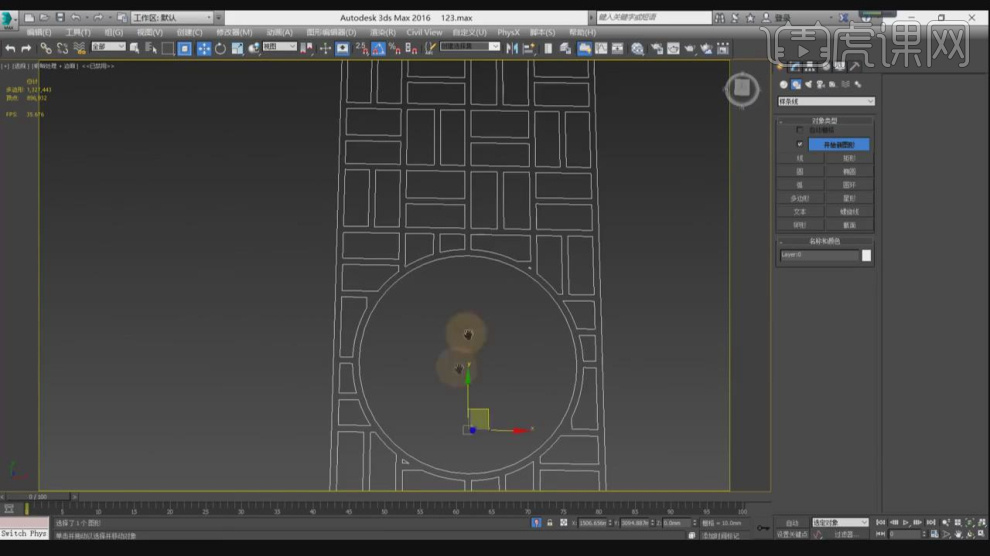
3、我们在【线】模式下,将多余的线进行一个删除,如图所示。

4、在【点】模式下右键转化为【角点】,如图所示。

5、删除的时候,不小心删错了我们可以使用【连接】效果进行一个调整,如图所示。

6、调整完成后,在效果器中添加一个【壳】效果,如图所示。
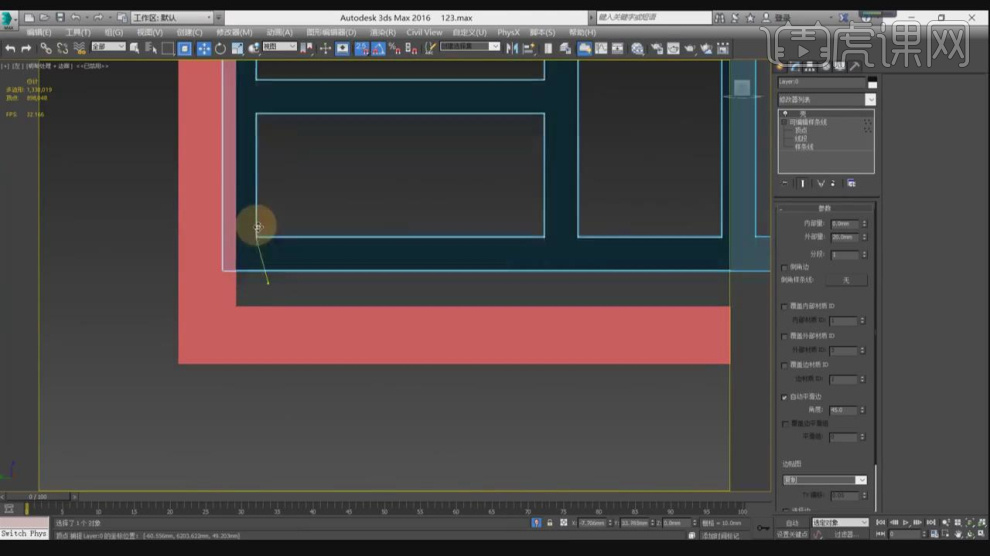
7、我们将制作好的模型进行一个【编组】,如图所示。
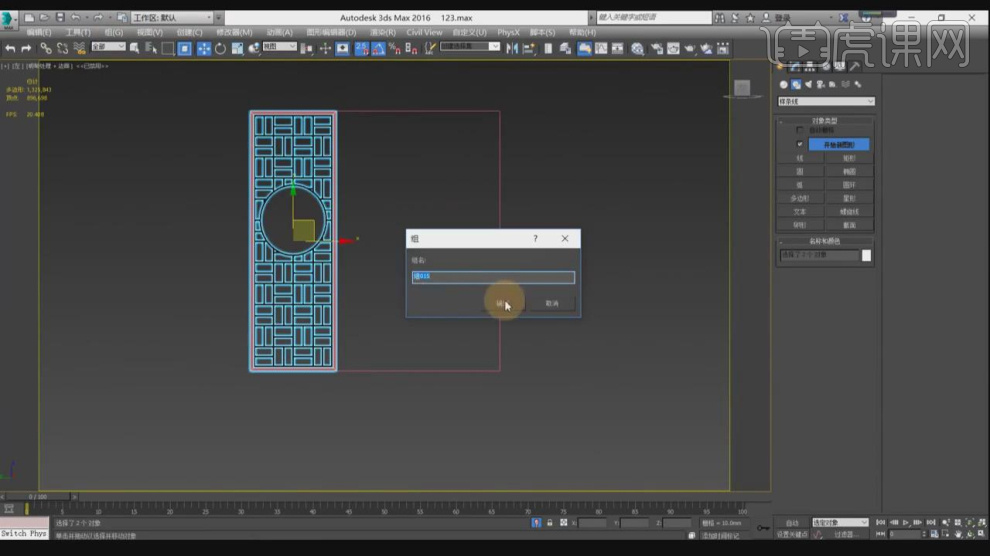
8、在【样条线】工具中使用画笔工具,绘制一个圆,如图所示。

9、调整完成后,在效果器中添加一个【壳】效果,如图所示。
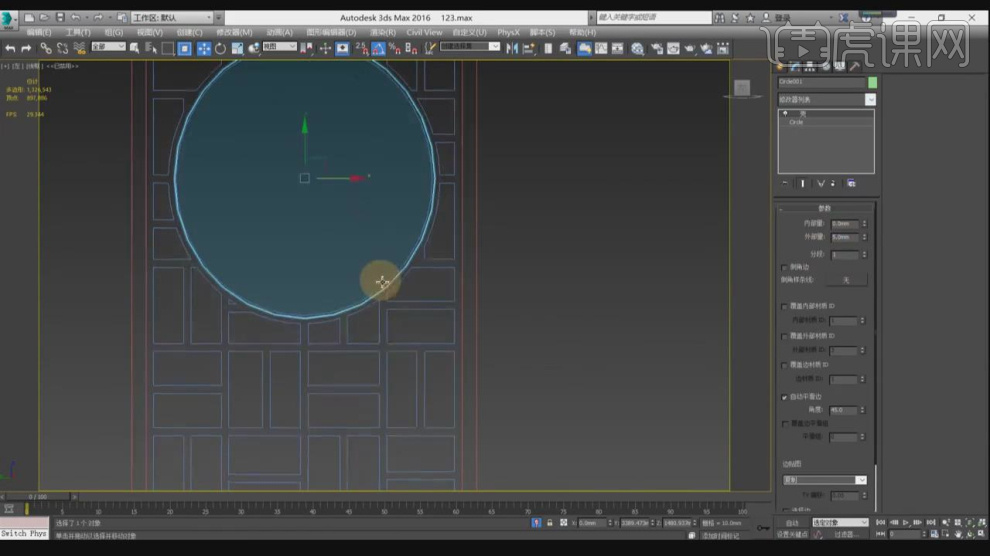
10、将制作好的模型进行复制,然后我们在中间位置创建一个平面,如图所示。

11、在【线】模式下选择两端的线进行连接,如图所示。

12、在线被选中的情况下,点击【切角】进行一次倒角,如图所示。

13、我们将切角出来的【面】进行一个删除,调整完成后,在效果器中添加一个【壳】效果,如图所示。

14、在【线】模式下我们选择部分的线,在线被选中的情况下,点击【切角】进行一次倒角,如图所示。

15、我们继续选择模型中间部分的线,如图所示。

16、在线被选中的情况下,点击【切角】进行一次倒角,如图所示。

17、我们将切角出来的【面】进行一个挤出调整,如图所示。

18、在【样条线】工具中创建多个矩形,也可以制作出这样的形状,如图所示。

19、在【样条线】工具中创建一个矩形,在右侧修改面板中,找到【轮廓】效果并进行一次轮廓,如图所示。

20、重复这样的操作,我们制作出更多的轮廓矩形,如图所示。

21、在【样条线】工具中使用画笔工具,绘制一个直线路径,如图所示。

22、选择绘制好的路径,找到【轮廓】效果并进行一次轮廓,如图所示。

23、返回场景,最后我们对场景进行一个总结讲解,如图所示。

24、谢谢观看。














